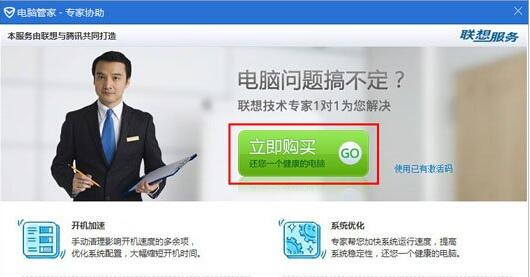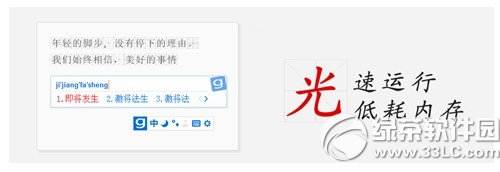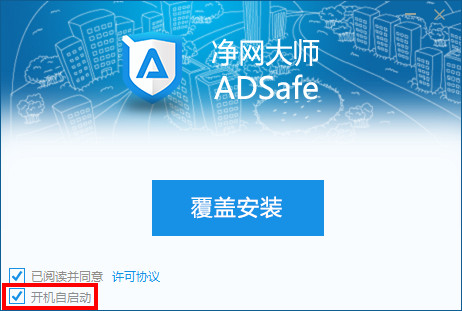萬盛學電腦網 >> 圖文處理 >> Fireworks教程 >> FireWorks--Fireworks4制作超酷金屬字在線閱讀
FireWorks--Fireworks4制作超酷金屬字在線閱讀
如例圖所示的這款金屬字是否給你一種镏光溢彩的感覺呢?如果你回答No,我只好就此Stop了,呵呵。好了,廢話不多,我們一起開始吧!看看到底如何制作出這樣一款超酷的金屬字效果來。
本節要點:重點掌握Effect(效果)命令中Adjust Color--Curves效果命令和Hue/Saturation效果命令的使用方法!
第一步 新建文件,文件的大小為300*100像素,背景色采用白色。為了突出效果,建議你先不要采用其他色彩的背景色,等我們學習完畢,你自己重新開始時,再用其他的顏色來試驗也不遲。
第二步 選取工具箱的Text Tool(文字工具),在編輯區點擊,在隨後彈出的文本編輯器中輸入文字,這裡輸入的是“金屬字”三個字,字體采用的是“方正超粗黑簡體”(盡量選用較粗的字體);字體的顏色為黑色;字號為91pt大小;字體邊緣效果選擇Smooth Anti-Alais(平滑邊角)。其他的選項保持默認值即可。設定完畢,編輯區應該如圖01所示:
圖01 輸入文字後的編輯區
第三步 這一步,我們要調整文字的填充顏色。選中編輯區的文字對象,打開Fill(填充)面板,將文字的填充方式由原來Solid(單色填充)變為Linear(線性填充),點擊顏色列表旁邊的Edit(編輯)按鈕,對漸變色進行編輯,從左到右的顏色排列順序為“#CCCCCC--#000000--#CCCCCC”,具體設定請參考圖02。(注意:文字的填充顏色設定很關鍵,如果你采用其他的顏色打牌方案的話,效果就不一定如我們所願了,不過,你可以自行試驗)
圖02 對文字的填充色進行調整
第四步 設定完畢後,文字的填充色已經發生了變化,由原來的單色填充變成了從左向右的漸變色填充,如圖03所示:
圖03 由左向右的填充方式
第五步 調整文字漸變色的方向。選定文字對象,選取工具箱的油漆桶工具,在文字對象上方由上向下拖動油漆桶,這樣,文字的顏色漸變方式就由從左向右填充變為了從上到下的填充。如圖04:
圖04 由上向下的填充方式